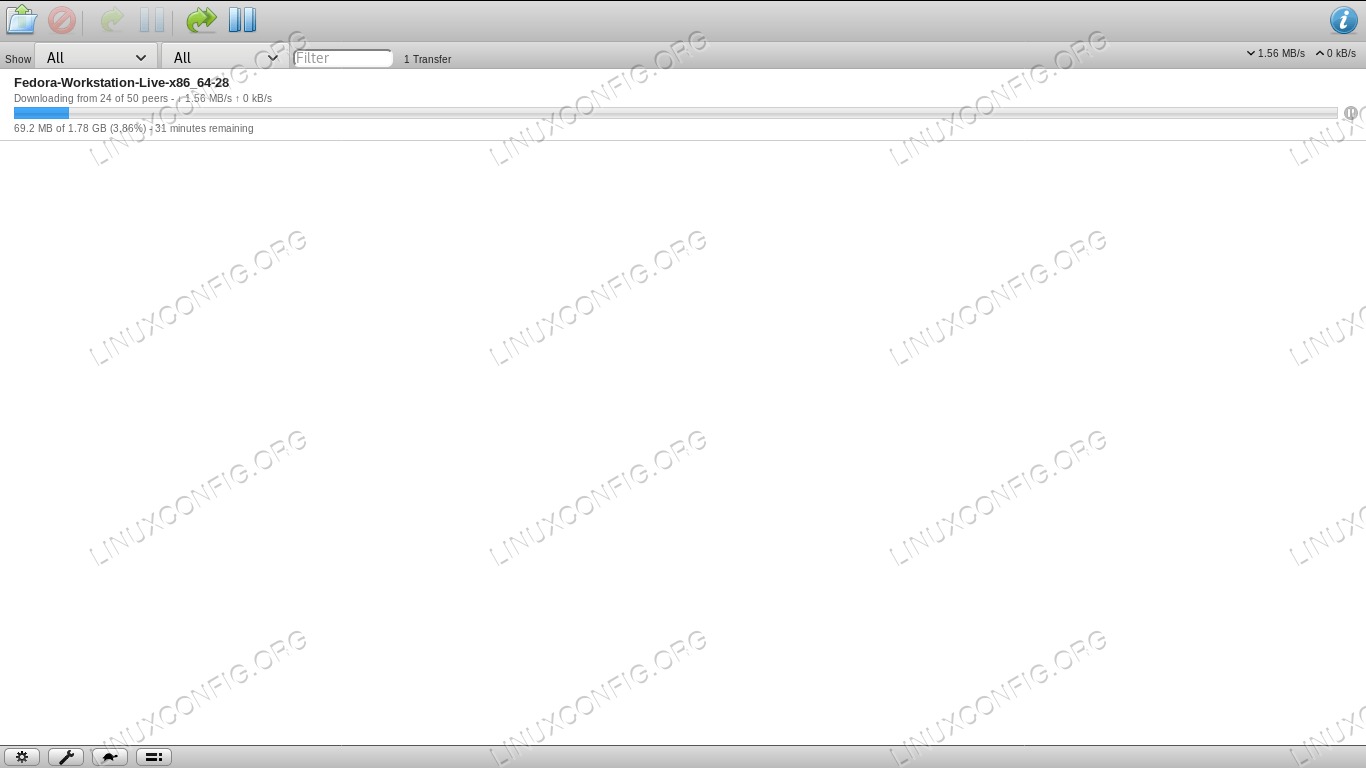介绍
传输可能是Gnu /Linux世界中最著名的torrent客户端,甚至在其他操作系统上也经常使用它。它真的很容易使用,它的图形界面非常直观。但是在本教程中,我们将看到如何安装transmission-daemon并在无头机器上运行传输:这是创建”Torrent-box”(例如使用Raspberry Pi)以减少功耗的理想设置。
安装和配置后,我们将能够使用Web界面管理应用程序。为了本教程的缘故,我将使用Raspbian操作系统在Raspberry Pi上安装transmission-daemon,但是在Ubuntu和Debian上也应使用相同的说明。
第1步-安装
我们需要做的第一件事是在系统上安装所需的软件包:这不会花费很多时间,因为在所有最著名的linux发行版的存储库中都可以进行传输。 Raspbian,基于debian的Raspberry Pi操作系统,也不例外:
$ sudo apt-get update && sudo apt-get install transmission-daemon确认后,软件包及其依赖项将安装在我们的系统上。的transmission-daemon,也会在启动时自动激活并启用,但是,对于下一步(即应用程序的配置),我们需要暂时将其停止,因此在这一点上,我们应该运行:
$ sudo systemctl stop transmission-daemon第2步-设置
为了正确运行该应用程序,我们现在应该编辑配置文件。 Transmission-daemon设置存储在json文件:/etc/transmission-daemon/settings.json。我们应该使用我们最喜欢的编辑器和管理权限来打开它。其内容是:
(adsbygoogle = window.adsbygoogle || [])。push({});
# Transmission-daemon configuration file #
{
"alt-speed-down": 50,
"alt-speed-enabled": false,
"alt-speed-time-begin": 540,
"alt-speed-time-day": 127,
"alt-speed-time-enabled": false,
"alt-speed-time-end": 1020,
"alt-speed-up": 50,
"bind-address-ipv4": "0.0.0.0",
"bind-address-ipv6": "::",
"blocklist-enabled": false,
"blocklist-url": "http://www.example.com/blocklist",
"cache-size-mb": 4,
"dht-enabled": true,
"download-dir": "/var/lib/transmission-daemon/downloads",
"download-limit": 100,
"download-limit-enabled": 0,
"download-queue-enabled": true,
"download-queue-size": 5,
"encryption": 1,
"idle-seeding-limit": 30,
"idle-seeding-limit-enabled": false,
"incomplete-dir": "/var/lib/transmission-daemon/Downloads",
"incomplete-dir-enabled": false,
"lpd-enabled": false,
"max-peers-global": 200,
"message-level": 1,
"peer-congestion-algorithm": "",
"peer-id-ttl-hours": 6,
"peer-limit-global": 200,
"peer-limit-per-torrent": 50,
"peer-port": 51413,
"peer-port-random-high": 65535,
"peer-port-random-low": 49152,
"peer-port-random-on-start": false,
"peer-socket-tos": "default",
"pex-enabled": true,
"port-forwarding-enabled": false,
"preallocation": 1,
"prefetch-enabled": true,
"queue-stalled-enabled": true,
"queue-stalled-minutes": 30,
"ratio-limit": 2,
"ratio-limit-enabled": false,
"rename-partial-files": true,
"rpc-authentication-required": true,
"rpc-bind-address": "0.0.0.0",
"rpc-enabled": true,
"rpc-host-whitelist": "",
"rpc-host-whitelist-enabled": true,
"rpc-password": "{51672671e9402abc55992da3ee7809f2c0662d10uLpcJwyX",
"rpc-port": 9091,
"rpc-url": "/transmission/",
"rpc-username": "transmission",
"rpc-whitelist": "127.0.0.1,192.168.1.40",
"rpc-whitelist-enabled": true,
"scrape-paused-torrents-enabled": true,
"script-torrent-done-enabled": false,
"script-torrent-done-filename": "",
"seed-queue-enabled": false,
"seed-queue-size": 10,
"speed-limit-down": 100,
"speed-limit-down-enabled": false,
"speed-limit-up": 100,
"speed-limit-up-enabled": false,
"start-added-torrents": true,
"trash-original-torrent-files": false,
"umask": 18,
"upload-limit": 100,
"upload-limit-enabled": 0,
"upload-slots-per-torrent": 14,
"utp-enabled": true
}
(adsbygoogle = window.adsbygoogle || [])。push({});
如您所见,可以调整许多选项,但是目前我们将重点关注对我们而言最重要的选项。应该引起我们注意的第一行是15号线, 是download_dir。这很容易解释:通过此选项,我们可以设置文件下载目录。默认目的地是/var/lib/transmission-daemon/downloads:此目录将托管完整和不完整的下载。
如果我们想区分它们,并分别托管不完整的,则必须设置incomplete-dir-enabled选择true上24号线不完整下载的存储路径是通过incomplete-dir选项,默认情况下为/var/lib/transmission-daemon/Downloads.
我们应该改变的下一个非常重要的选择是rpc-password和rpc-username分别位于第51和54行配置文件。使用它们,我们可以设置将用于访问传输Web界面的”login”数据:默认情况下,两者的值为”transmission”。我们看到的价值rpc-password配置文件中的密码是纯文本密码哈希的结果:我们在字段中插入密码,一旦守护程序启动,它将自动哈希密码。确保更改默认设置,并为这些设置使用安全且容易记住的值。
其他非常重要的选择是rpc-port和rpc-url,分别设置为9091和/transmission/上第52和53行。前者是用于连接到Web界面的端口,而后者是用于访问界面本身的URL。使用默认值非常安全,并且记住端口号很重要,因为我们需要更改防火墙,以便它允许通过此端口进行连接。
说到端口,默认传输peer-port为51413,定义于32号线。严格来说,在防火墙上打开此端口(并允许在路由器中进行端口转发)对于应用程序正常运行不是必需的,但是在防火墙中运行该端口是必需的。active模式,以便能够连接到更多对等端。
最后,另外两个重要的选择是rpc-whitelist和rpc-whitelist-enabled。启用后者后,打开56号线通过传递以逗号分隔的允许IP列表,可以限制允许从其连接到Web界面的主机。例如,假设我们要允许来自主机的192.168.1.40 Ip访问,我们要做的就是将地址添加到whitelist:
"rpc-whitelist": "127.0.0.1,192.168.1.40"根据需要更改配置,然后关闭并保存文件。下一步是配置防火墙。
(adsbygoogle = window.adsbygoogle || [])。push({});
步骤3-防火墙配置
为了本教程的缘故,我将假定使用ufw防火墙。我们需要做的是启用端口9091和51413分别能够访问Web界面并在活动模式下工作。要完成后一项任务,我们还必须在路由器上启用端口转发(或使用我个人不信任的UPnP)。但是,此步骤未在本教程中介绍,因为使用的确切过程取决于路由器型号而有所不同。但是,这并不是一项艰巨的任务。
要使用ufw启用端口,我们运行:
$ sudo ufw allow 9091,51413/tcp我们完了。现在我们需要重新启动transmission-daemon:
$ sudo systemctl start transmission-daemon如果未显示任何错误,我们应该很好。
第4步-访问Web界面
我们终于可以使用Web界面了。启动Web浏览器,并使用端口9091导航到已安装transmission-daemon的计算机的ip。例如,假设我们配置为运行传输的计算机的地址为192.168.1.39,我们将使用http://192.168.1.39:9091/transmission。
如果一切顺利,将要求我们在配置文件中插入设置的用户名和密码。成功登录后,我们将能够使用传输Web界面!
您可以看到传输工作正常,并且正在默认目标中下载洪流。